Просмотр фильмов в автономном режиме с помощью медиаплеера, несомненно, является любимым времяпрепровождением. Но поскольку Wi-Fi и Интернет в целом получили широкое распространение в наши дни, вы можете сэкономить место на своем компьютере или телефоне, просматривая фильмы онлайн. Конечно, возникает вопрос: какие сайты для бесплатного просмотра фильмов в 2024 году лучше всего? Хотя вы, возможно, сразу подумаете о Netflix и YouTube, в этой статье есть несколько интересных предложений. Вы также узнаете, как сохранять фильмы без потери качества.
Часть 1. 10 бесплатных сайтов для просмотра фильмов онлайн для любителей кино
1.Movies123
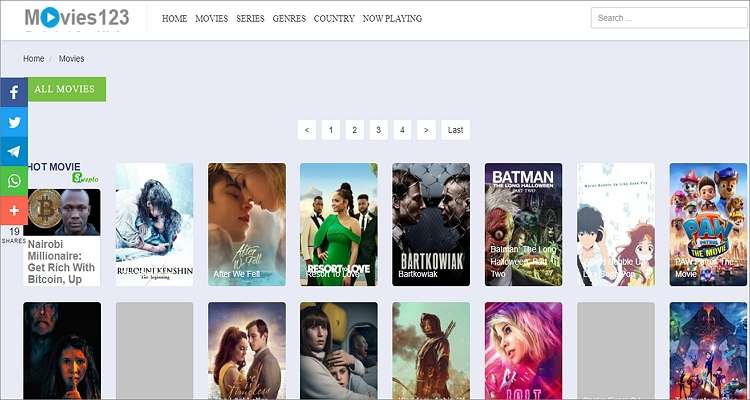
Movies123 - это популярный сайт потокового видео, где любители кино могут наслаждаться тысячами бесплатных фильмов. Здесь вы можете смотреть фильмы, сериалы, телешоу, реалити-шоу, ток-шоу и многое другое. Как и ожидалось, просмотр библиотеки, наполненной фильмами, не составит труда благодаря многочисленным категориям фильмов. Кроме того, пользователи могут включать/выключать субтитры во время воспроизведения. Однако для просмотра фильмов на Movies123 необходимо сначала зарегистрироваться.
2.Vudu
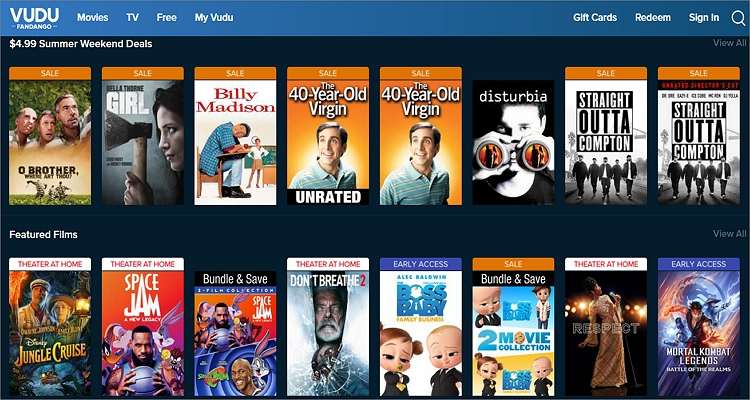
С первого взгляда вы будете впечатлены тем, что увидите на Vudu. Пользовательский интерфейс понятен и не содержит рекламы. При этом Vudu позволяет брать напрокат фильмы в форматах SD, HD и UHD, в отличие от других каналов, основанных на подписке, таких как Netflix и Amazon Prime. На Vudu вы получите тысячи телешоу, сериалов и фильмов для просмотра с опциями Dolby Atmos, Dolby Vision и HDR10. Кроме того, Vudu позволяет управлять своей фильмотекой, упорядочивая фильмы по категориям, и даже переносить локальные диски в Vudu.
3.AZMovies
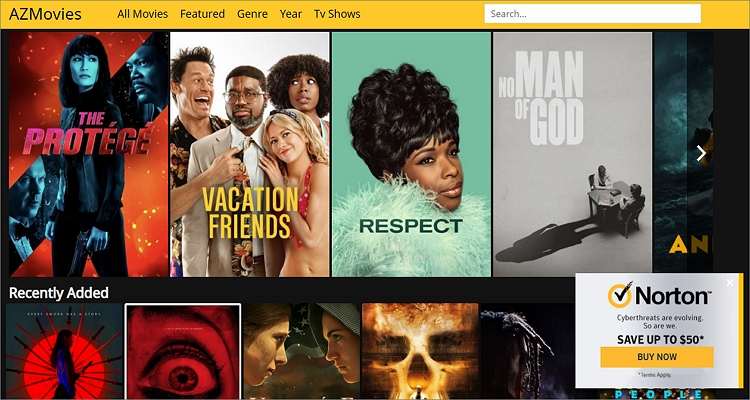
AZMovies - это еще один бесплатный стриминг сервис с тысячами развлекательных фильмов. На этом сайте вы сможете смотреть фильмы в HD-качестве, разбитые по популярным жанрам, таким как ужасы, военный, романтика, боевики и так далее. Увлекательно, что фильмы также доступны в зависимости от года выпуска. Во время воспроизведения вы можете включить полноэкранный режим и эффект "картинка в картинке". Кроме того, вы можете настроить параметры субтитров: размер шрифта, полупрозрачность и цвет. К сожалению, в программе есть назойливая реклама. Тем не менее, это один из лучших сайтов для бесплатного просмотра фильмов онлайн.
4.WMoviesFree

Если вы не против засилья рекламы, то WMoviesFree должен вас впечатлить. Здесь любители кино не платят ни копейки, чтобы смотреть фильмы по таким жанрам, как боевик, приключения, драма, триллер, вестерн и т.д. Кроме того, зрители могут искать фильмы по году выпуска и стране, что делает весь процесс более удобным. Более того, хотя большинство фильмов идут в HD-качестве, WMoviesFree также поддерживает фильмы в 4K-качестве. И, конечно, вы можете загружать фильмы для автономного воспроизведения.
5.YoMovies
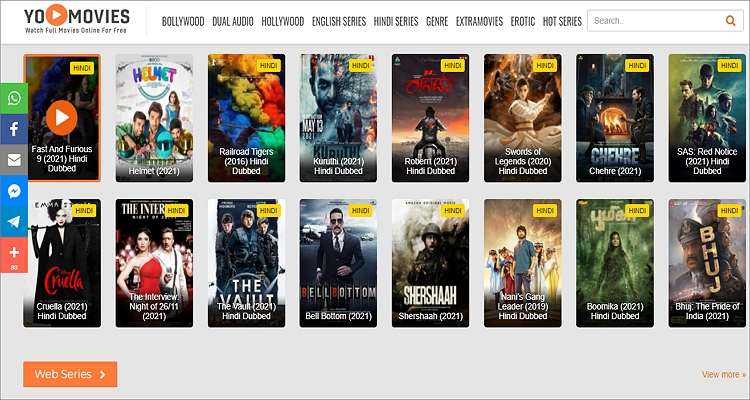
Из всех бесплатных сайтов для просомтра фильмов, представленных в этом списке, этот должен больше всего понравиться поклонникам Болливуда. Потому что на этом сайте собраны тысячи самых модных болливудских фильмов, которые будут держать вас в напряжении. Помимо болливудских, вы также найдете множество голливудских фильмов, разделенных на категории: военные, романтические, боевики и т.д. Кроме того, вы можете смотреть сотни сериалов на хинди и английском. Но, как и на большинстве бесплатных сайтов, назойливая реклама значительно подводит.
6.live

Stream4U - еще одна прекрасная онлайн-платформа, где любители кино могут найти практически любой фильм. На этом сайте с поддержкой рекламы вы можете найти боевики, военные фильмы, ужасы, романтику, фэнтези и другие жанры кино. Во время просмотра фильмов и телепередач в HD-качестве вы можете включить/выключить воспроизведение субтитров. Stream4U поддерживает такие языки субтитров, как английский, немецкий, испанский, арабский и другие распространенные языки. Кроме того, зрители могут бесплатно скачивать фильмы в HD-качестве.
7.Popcornflix

Popcornflix - это бесплатный, поддерживаемый рекламой сайт, предлагающий услуги потокового воспроизведения фильмов и телепередач. Этот сервис был запущен в 2010 году и доступен только в США и Канаде, что является неожиданностью. На сайте можно найти фильмы различных жанров, включая комедии, боевики, драмы, семейные фильмы, документальные фильмы и многое другое. Интересно, что Popcornflix позволяет пользователям конвертировать фильмы в GIF-файлы и добавлять комментарии к разделам фильмов. Однако качество видео могло бы быть и получше.
8.net
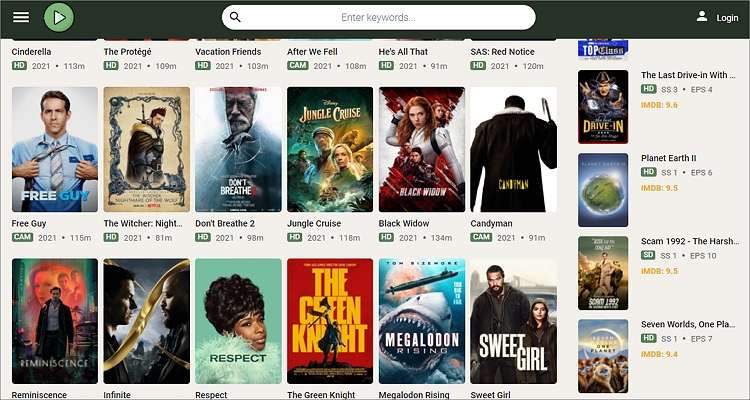
Cineb.net - это сайт бесплатных фильмов, который не требует подписки и регистрации для просмотра фильмов. На этом сайте можно смотреть фильмы по популярным жанрам и странам. Среди популярных категорий - для детей, историческое, боевики, романтика и многое другое. Кроме того, во время просмотра фильмов вы можете включить воспроизведение субтитров на арабском, английском, французском, испанском и других языках. Кроме того, вы можете изменить настройки субтитров: цвет, размер, непрозрачность, фон и т. д. И да, есть возможность загружать фильмы и телепередачи на локальное хранилище.
9.VexMovies
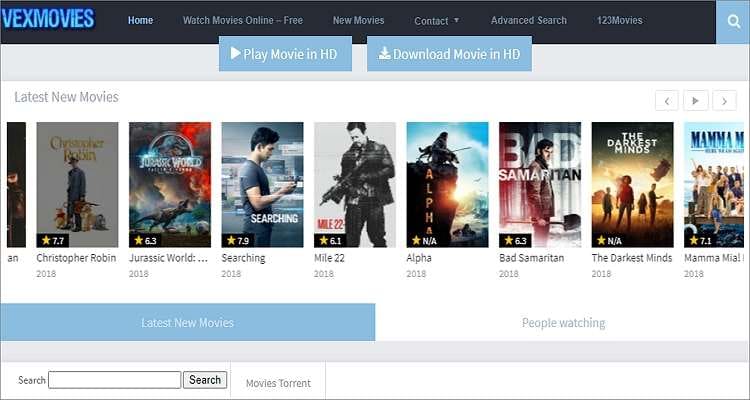
VexMovies - это еще один сайт бесплатных фильмов, на котором вы можете смотреть свои любимые фильмы, не регистрируясь и не платя ничего. На VexMovies фильмы классифицируются по году выпуска и популярным жанрам, таким как анимация, боевики, приключения и другие. Как и ожидалось, VexMovies также позволяет любителям кино скачивать фильмы в HD-качестве и смотреть их в автономном режиме. Однако, к сожалению, качество фильмов не очень хорошее.
10.TinyZone
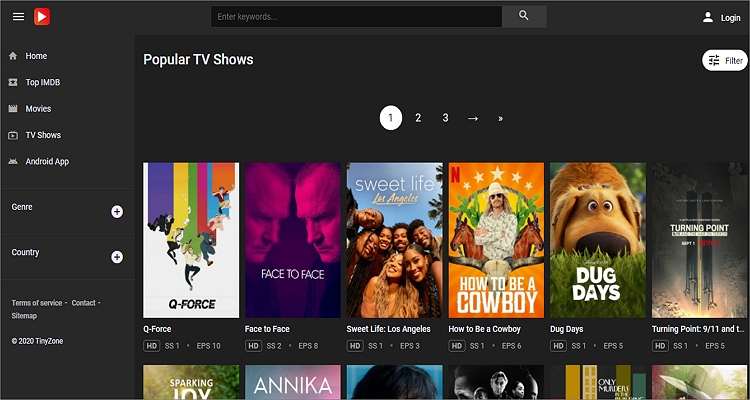
Если все остальное вам не подходит, посетите TinyZone и получите доступ к тысячам фильмов в качестве 720p и 1080p. На этом сайте вы сможете насладиться быстрой загрузкой фильмов и воспроизведением испанских и английских субтитров. Кроме того, пользовательский интерфейс довольно прост, несмотря на назойливую рекламу. И что еще лучше, Tiny Zone поставляется со специальным приложением для Android, которое поможет вам получить доступ к 25 000+ фильмов в дороге. В общем, это один из лучших сайтов для бесплатного просмотра фильмов онлайн.
Wondershare UniConverter - лучший рекордер фильмов для Windows и Mac
Записывайте фильм в полноэкранном режиме или выберите определенную область захвата.
Настраиваемые кадры записи.
Плавное воспроизведение HD-видео.
Загружайте видео с более чем 10 000 сайтов с возможностью записи.
Конвертация видео оригинального качества с полным GPU-ускорением. Скорость конвертации в 90 раз выше.
Часть 2. Как записывать/сохранять видеоклипы на Windows&Mac
Как вы видите, некоторые из перечисленных выше сайтов транслируют фильмы низкого качества. Кроме того, другие не позволяют пользователям скачивать фильмы для автономного воспроизведения. К счастью, Wondershare UniConverter позволяет любителям кино записывать онлайн фильмы со всех вышеперечисленных и многих других кинохостингов. Пользователи могут записывать HD-фильмы с качеством без потерь перед экспортом в MP4, AVI или FLV. Во время записи вы можете вставлять в фильмы аннотации, такие как фигуры, линии, стрелки и тексты. Кроме того, вы можете загружать фильмы с тысяч веб-сайтов.
Ниже описано, как сделать захват экрана с помощью Wondershare UniConverter:
Шаг 1 Запустите программу для захвата экрана.
Для начала установите UniConverter на свой компьютер, а затем нажмите Запись экрана на левой панели задач. После этого нажмите на инструмент Запись экрана, чтобы запустить его.
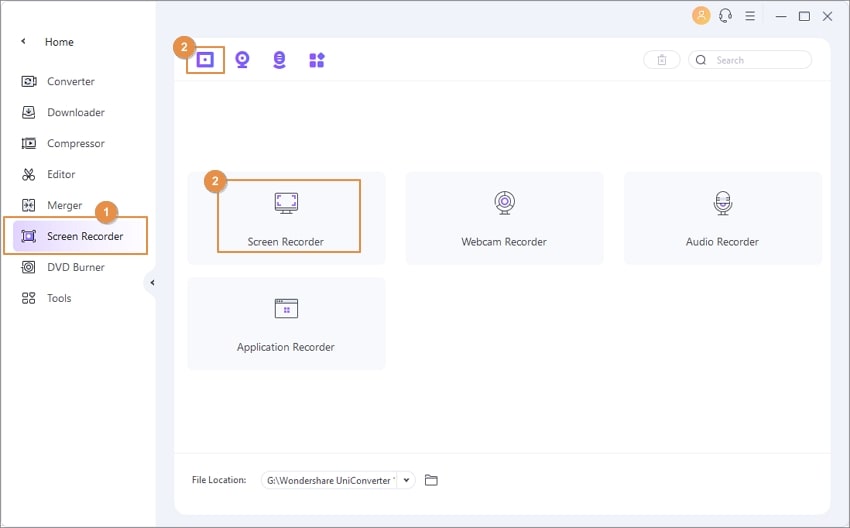
Шаг 2 Настройте область захвата видео.
Запустите онлайн-фильм, который вы хотите записать, и поставьте его на паузу. Затем в UniConverter установите режим записи: Полноэкранный или Пользовательский. В данном случае выберите Custom, если хотите захватить кадры определенных размеров (H x W). В любом случае установите флажок Зафиксировать соотношение сторон.
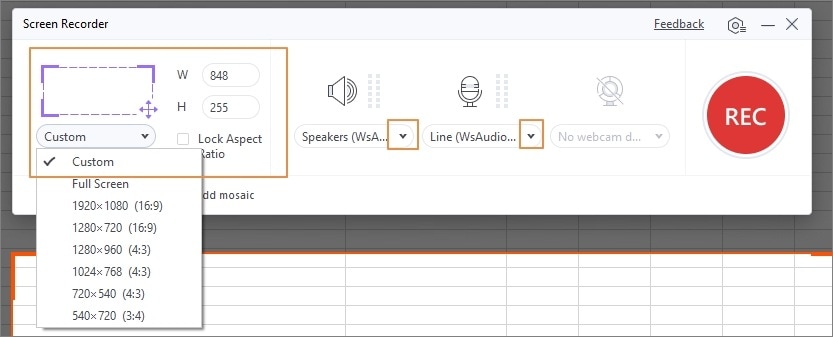
Шаг 3 Установите устройства записи.
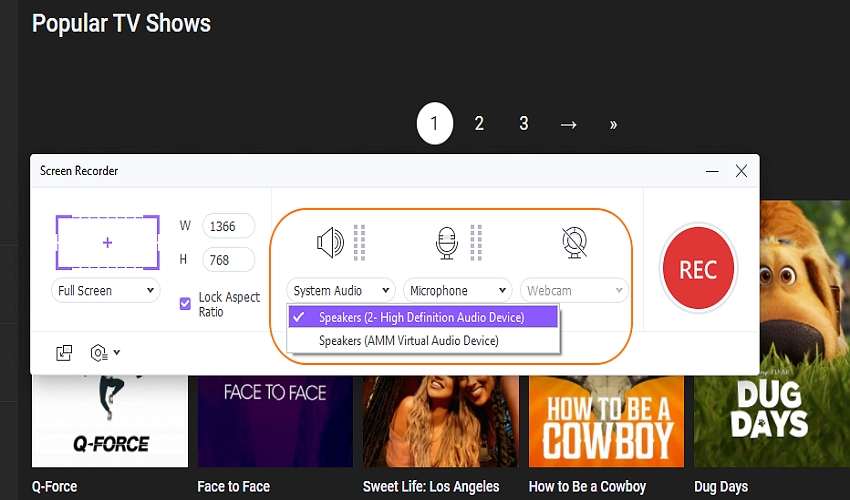
Чтобы записать звуковое сопровождение фильма, выберите устройство вывода звука в раскрывающемся меню System Audio. Затем отключите запись с веб-камеры и микрофона для наилучшего воспроизведения фильмов.
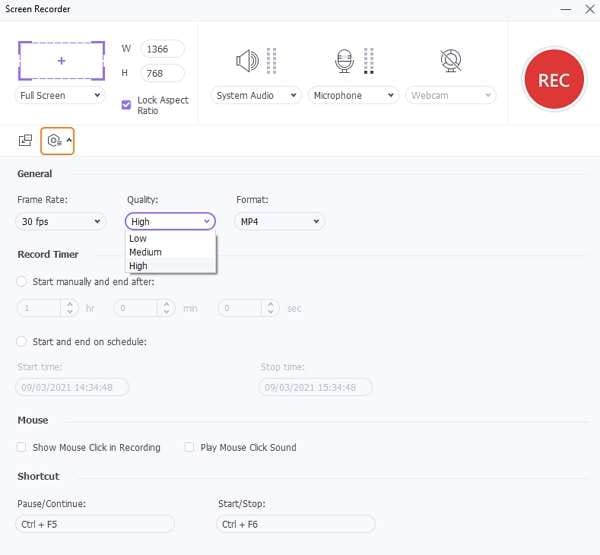
В это время нажмите на стрелку "Настройки", чтобы открыть дополнительные настройки. Здесь вы можете настроить формат вывода, частоту кадров и качество. Кроме того, выберите путь к папке и установите таймер записи в зависимости от длины фильма.
Шаг 4 Начните запись экрана со звуком.
Теперь просмотрите область захвата видеоролика, а затем нажмите кнопку REC. Используйте 3-секундный обратный отсчет для перезапуска и воспроизведения фильма. Записав достаточное количество видео, нажмите "Стоп" на панели задач записи. Вот как записать видео на Mac!
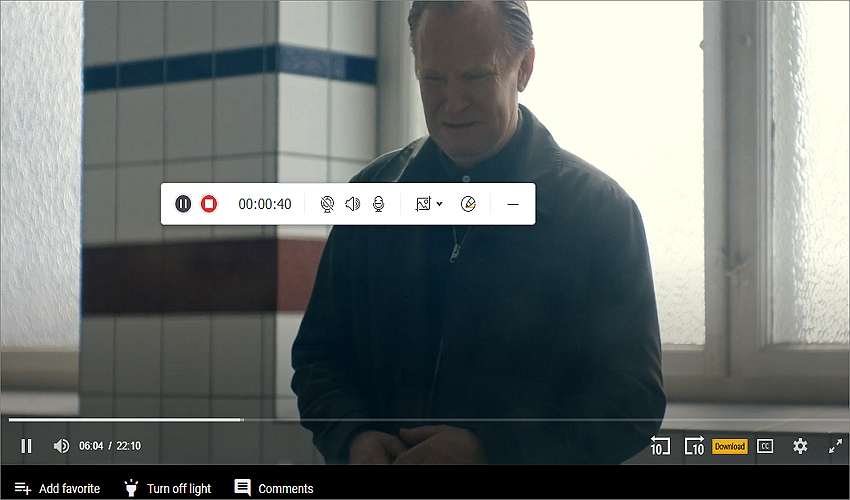
Нажмите Как записать экран со звуком на Mac, чтобы узнать, как захватить экран на Mac.
Совет профессионала: Помимо записи экрана Mac со звуком, UniConverter также позволяет любителям кино сохранять фильмы с 10 000+ кинохостингов. Вы можете сохранять фильмы из Vine, Vimeo, Facebook, VexMovies, Vudu и так далее. Итак, не теряя времени, вот как сохранить фильм на Mac с помощью UniConverter:
Шаг 1. Запустите инструмент "Загрузчик" и установите выходной формат.
На левой панели задач UniConverter нажмите на вкладку "Загрузчик". Затем в нижней части окна включите переключатель Режим загрузки и конвертации, чтобы задать выходной формат. Например, выберите MP4, а затем установите разрешение фильма 4K.
Шаг 2. Сохраните фильм.
Зайдите на хостинг фильмов и найдите фильм для скачивания. Скопируйте URL-ссылку фильма и нажмите кнопку "Скачать" на UniConverter. Программа проанализирует ссылку и скачает фильм с качеством без потерь. Не забудьте нажать на кнопку Высокая скорость загрузки в правом верхнем углу, чтобы ускорить процесс загрузки фильма.
Заключение
Вот как скачать и записать видео на Mac с лучших сайтов для бесплатного просмотра фильмов. Хотя смотреть фильмы на этих сайтах удобно, записывать или скачивать их для автономного воспроизведения гораздо приятнее, поскольку вам не придется сталкиваться с назойливой рекламой. Так что используйте UniConverter для извлечения фильмов и наслаждайтесь ими вместе с семьей и друзьями.